Boîte de dialogue [sonomètre – Grass Valley EDIUS Pro v.6.5 Manuel d'utilisation
Page 458
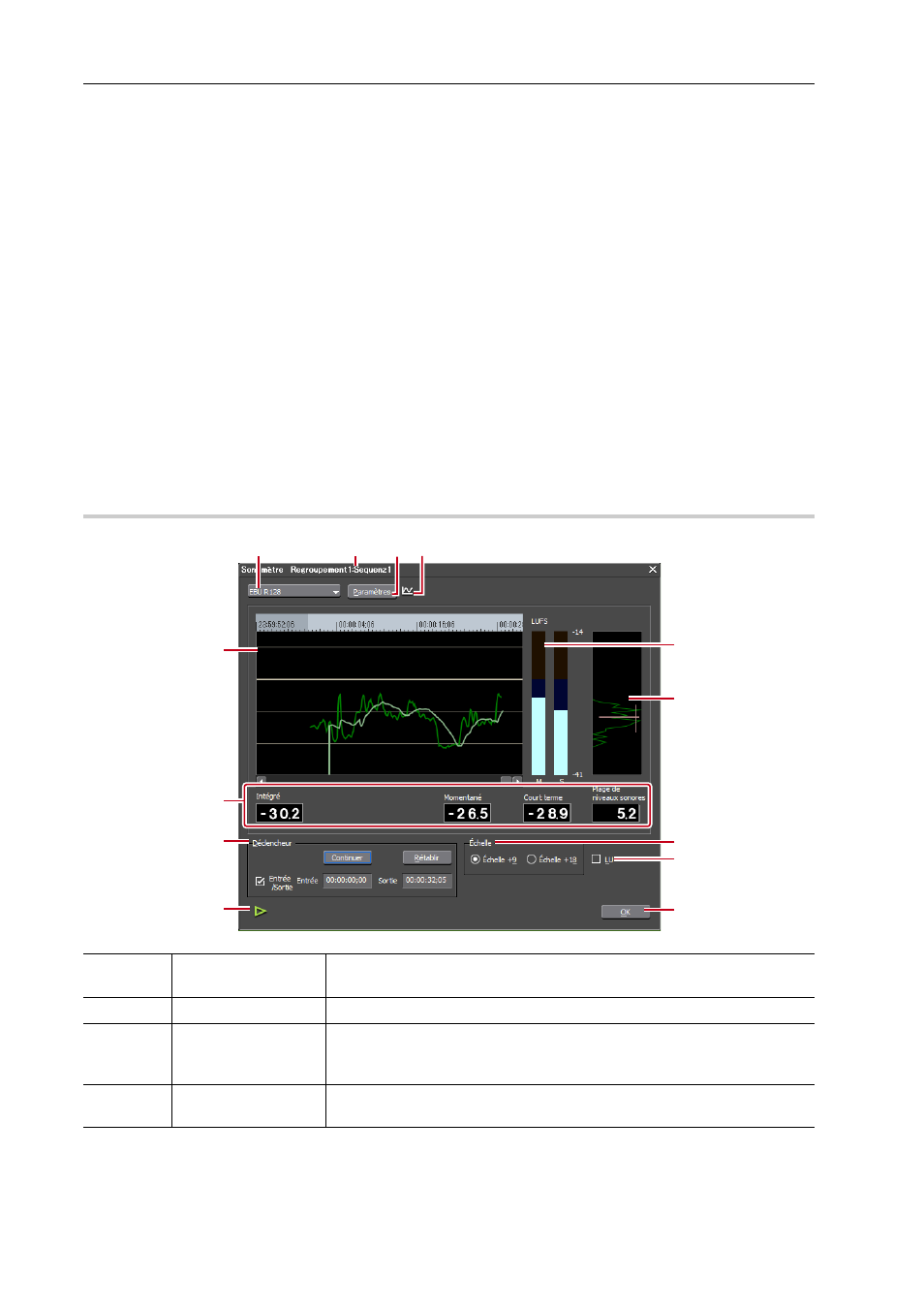
Opérations audio
436
EDIUS - Manuel de référence
2 Sélectionnez [ITU-R BS.1770-2] ou [EBU R128] dans la liste des règlementations de puissance sonore/
volume et cliquez sur [Paramètres].
La boîte de dialogue [Paramètres du sonomètre] s’affiche.
Boîte de Dialogue [Paramètres du sonomètre]
3
•
Vous pouvez également sélectionner le préréglage enregistré.
3 Dans [Groupe de mesure 1] ([Groupe de mesure 2] si nécessaire), réglez où les canaux gauche/droit/centre/
côté gauche/côté droit doivent être tracés à nouveau et cliquez sur [Paramètres].
4 Placez le curseur de ligne temporelle sur l’emplacement où vous souhaitez démarrer la lecture.
5 Cliquez sur [Lecture] dans la boîte de dialogue [Sonomètre] et cliquez sur [Début] lorsque la mesure
démarre.
La valeur de mesure de la puissance sonore/volume est affichée en tant que graphique ou valeur numérique.
Pour arrêter la mesure pendant la lecture, cliquez sur [Pause]. Cliquez sur [Continuer] pour reprendre la mesure.
Cliquez sur [Rétablir] pour remettre la mesure à zéro.
3
•
Pendant la mesure, le volume dans la partie excédant le niveau de la cible peut être ajusté avec le mixeur
audio.
Ajuster le volume/panoramique avec le mixeur audio
Boîte de Dialogue [Sonomètre]
0
(1)
Règlementation de
puissance sonore
Sélectionnez le préréglage ou la règlementation à utiliser pour la mesure de
puissance sonore/volume dans la liste.
(2)
Cible de mesure
Affiche le nom de la séquence et le groupe de mesure à mesurer.
(3)
[Paramètres]
Affichez les paramètres de la règlementation de puissance sonore/volume et
réglez les canaux de sortie pour les canaux L/R/C/LS/RS.
Boîte de Dialogue [Paramètres du sonomètre]
(4)
Changer de groupe
de mesure
L’icône est affichée lorsque deux groupes de mesure ont été réglés. Cliquez
ici pour changer de groupe de mesure.
(1)
(5)
(6)
(2)
(4)
(8)
(7)
(10)
(11)
(13)
(9)
(12)
(3)